word怎么设置字体下沉 word文字下沉设置方法
更新时间:2024-03-30 16:53:54作者:yang
在排版设计中,字体下沉是一种常见的设计手法,能够让文字更加突出和引人注目,在设置字体下沉时,可以通过调整字体的垂直位置或者增加文字阴影等方式来实现。通过合理的字体下沉设置,可以让文字更加具有视觉冲击力,提升整体设计的美感和效果。在设计中我们可以根据需要灵活运用字体下沉的技巧,将文字呈现出更加优美和吸引人的效果。
操作方法:
1.如下图为原始的文档内容,需要将第一个字体设置成下沉形式。
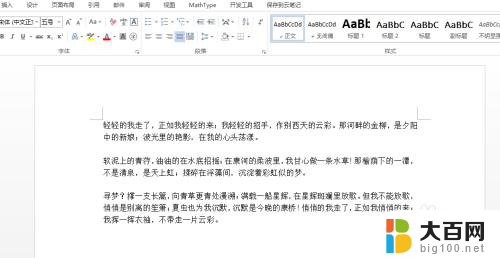
2.一般情况下,将首字的字体大小加大。可以看到并不是下沉的效果,具体如下图所示:

3.有效的操作如下:
首先选中要设置的文字,在“插入”选项卡下找到并点击“首字下沉”下的小三角。在出现的下拉菜单中,点击“下沉”,具体如下图所示:
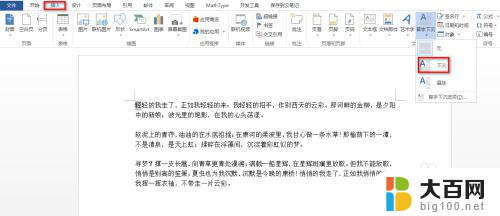
4.可以看到字体已经有了下沉的效果,具体如下图所示:
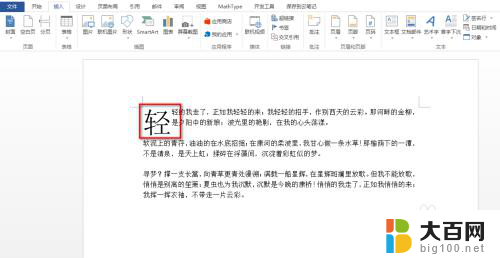
5.进一步,可以调整字体的大小。先选中该字体,然后使用鼠标进行缩放处理,具体如下图所示:

以上就是Word如何设置字体下沉的全部内容,如果遇到这种情况,你可以按照以上操作进行解决,非常简单快速且一步到位。
word怎么设置字体下沉 word文字下沉设置方法相关教程
- word文档怎么设置字体下沉 Word文字下沉设置方法
- 如何调整word文字上下间距 Word文档字体间距设置方法
- wps文章首字下沉 wps文章首字下沉原因
- word里面表格文字怎么居中 WORD表格文字上下居中设置
- 文档大字体怎么调 Word文档字体大小设置方法
- word怎么设置最大的字体 word字体设置超大怎么办
- word表格不能居中怎么回事 Word表格中文字体上下居中设置方法
- word文档怎样把字体放到最大 word中超大字体的设置步骤
- word内表格文字上下居中 WORD表格文字怎么上下剧中对齐
- word字下面的横线怎么去掉 Word怎么去除文字下面的横线
- 苹果进windows系统 Mac 双系统如何使用 Option 键切换
- win开机不显示桌面 电脑开机后黑屏无法显示桌面解决方法
- windows nginx自动启动 Windows环境下Nginx开机自启动实现方法
- winds自动更新关闭 笔记本电脑关闭自动更新方法
- 怎样把windows更新关闭 笔记本电脑如何关闭自动更新
- windows怎么把软件删干净 如何在笔记本上彻底删除软件
电脑教程推荐